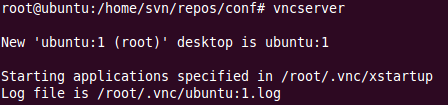|
环境:Win7 + Ubuntu 10.10 目的:通过Windows/Linux上的VNC客户端来远程访问服务器,并且服务器的界面可见(SSH等的客户端只能通过命令行来远程操作)。 软件下载地址:http://www.realvnc.com/products/download.html 通常选择免费版的安装即可。 【VNC简介】 VNC基本上是属于一种显示系统,也就是说他能将完整的窗口界面通过网络,传输到另一台计算机的屏幕上。VNC基本上由两部分组成:客户端的应用程序(vncviewer);服务器端的应用程序(vncserver)。 VNC运行的工作流程如下:
(1) VNC客户端通过浏览器或VNC Viewer连接至VNC Server。 【客户端安装】 选择合适的Windows或Linux版本即可。 【服务器端安装】 sudo apt-get install vnc4server 【服务器端配置】 1. 给当前用户设置vnc登录密码 vncpasswd 系统会提示输入密码Passwd:xxxxxx,验证该密码:Verify:xxxxxx。不能少于6位。 2. 配置可视化界面 vncserver默认使用的窗口管理器是twm,这是一个很简陋的窗口管理器。如果不配置服务器端,则在客户端登录会后会出现一个很丑的界面,使用很不方便。为了把你的桌面改成GNOME或KDE,通过修改配置文件xstartup来完成。 vi ~/.vnc/xstartup xstartup原文件:
把x-window-manager & 改为 gnome-session & 如果想用KDE作桌面,改为startkde & 3. 重启vncserver 先查看当前是第几个会话(这时端口号应该变了。一般每关闭一次VNC客户端,下次登录时端口号会增1) vncserver
可见是第一个会话。启动它。 vncserver :1
如果要停止1号会话:vncserver -kill :1 【客户端登录】 开启VNCViewer,在登录框里输入ServerIP:会话号,再输入前面设置的密码。 (责任编辑:IT) |